Microsoft поддерживает важный инструмент для пользователей Windows, называемый средством удаления вредоносных программ. Если вы какое-то время использовали систему Windows (включая Windows 7, Windows 10 и Windows 11) без какого-либо антивирусного программного обеспечения, рекомендуется использовать этот инструмент для сканирования на наличие вредоносных программ, которыми может быть заражена ваша система.
Это скорее инструмент выборочной проверки, когда вы знаете, что ваша система подвержена риску заражения вредоносным ПО. Обычно антивирусное и антивирусное программное обеспечение, такое как Защитник Windows, которое запускается автоматически, блокирует все, что обнаружит средство удаления вредоносных программ Microsoft Windows. Поэтому, если у вас хорошая антивирусная защита, вам не придется беспокоиться о запуске этого инструмента.
Что такое средство удаления вредоносных программ?
Обычно новая версия средства удаления вредоносных программ для Windows включается в обновление Windows не реже одного раза в месяц. Это означает, что инструмент часто обновляется, поэтому рекомендуется установить загрузите последнюю копию с сайта Microsoft, когда вы собираетесь его использовать.
Инструмент довольно прост и быстр в использовании. У инструмента удаления вредоносных программ есть два режима.
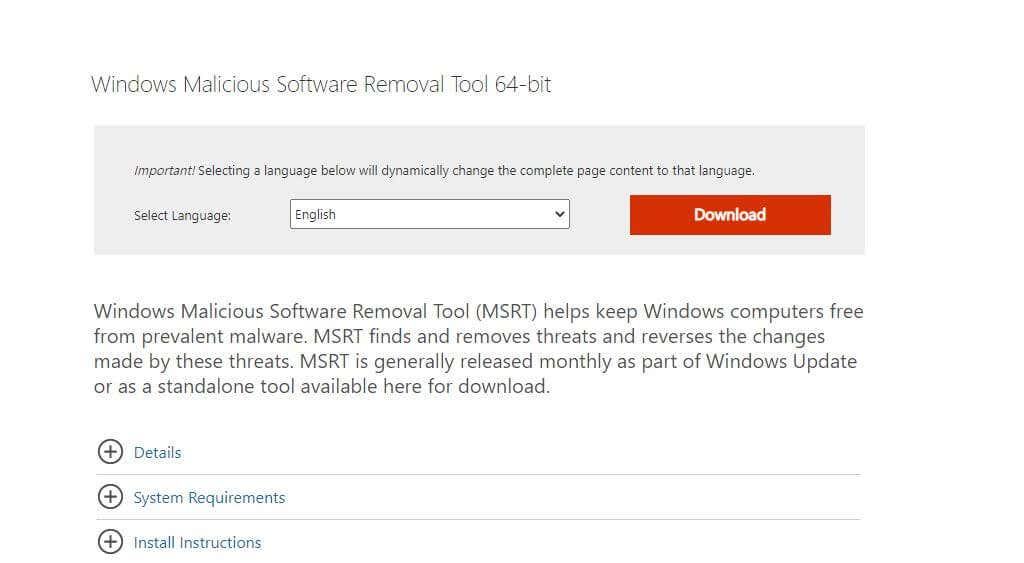
В любом случае процесс удаления вредоносного ПО будет полностью завершен только после перезагрузки компьютера.
Первоначальная версия этого инструмента была создана в ответ на серьезные угрозы операционной системе Windows XP в 2014 году. Эти угрозы включали троянские вирусы и черви, такие как Blaster, Sasser и Mydoom. С тех пор инструмент расширился и теперь охватывает все новейшие угрозы для новейших версий операционной системы Windows от Microsoft..
Примечание . Этот инструмент ориентирован только на то, что Microsoft называет «только распространенными семействами вредоносных программ». Microsoft рекомендует использовать Сканер безопасности Microsoft для полного и всестороннего сканирования на наличие новейших угроз вредоносного ПО.
Как использовать средство удаления вредоносных программ для Windows
Никогда не полагайтесь исключительно на регулярный запуск средства удаления вредоносного программного обеспечения для защиты вашей системы. Вам всегда следует устанавливать и запускать антивирус в фоновом режиме. Существуют даже бесплатные антивирусные инструменты, которые эффективно защищают вашу систему, например Малваребайты. Вам также следует убедиться, что брандмауэр Windows и Защитник Windows включены.
Если вы используете такое программное обеспечение, вам никогда не придется вручную запускать средство удаления вредоносных программ для Windows. Однако бывают случаи, когда использовать этот инструмент полезно.
Никогда не запускайте средство удаления вредоносных программ для Windows в качестве альтернативы антивирусному программному обеспечению. Антивирусное и антивирусное программное обеспечение работает безостановочно в фоновом режиме, предотвращая установку вредоносного ПО в вашу систему.
Даже регулярный запуск инструмента еженедельно или даже ежедневно подвергает ваш компьютер риску. Антивирусное программное обеспечение предотвратит установку вредоносного ПО в вашу систему, а средство удаления вредоносных программ для Windows — это последнее средство, если вы подозреваете, что ваша система уже заражена.
Запуск средства удаления вредоносных программ вручную
Хотя запуск этого инструмента является хорошей идеей, если вы окажетесь в любой из перечисленных выше ситуаций, обязательно после этого установите и запустите сканирование с помощью антивирусного приложения. Это должно выявить все, что могло пропустить средство удаления вредоносных программ..
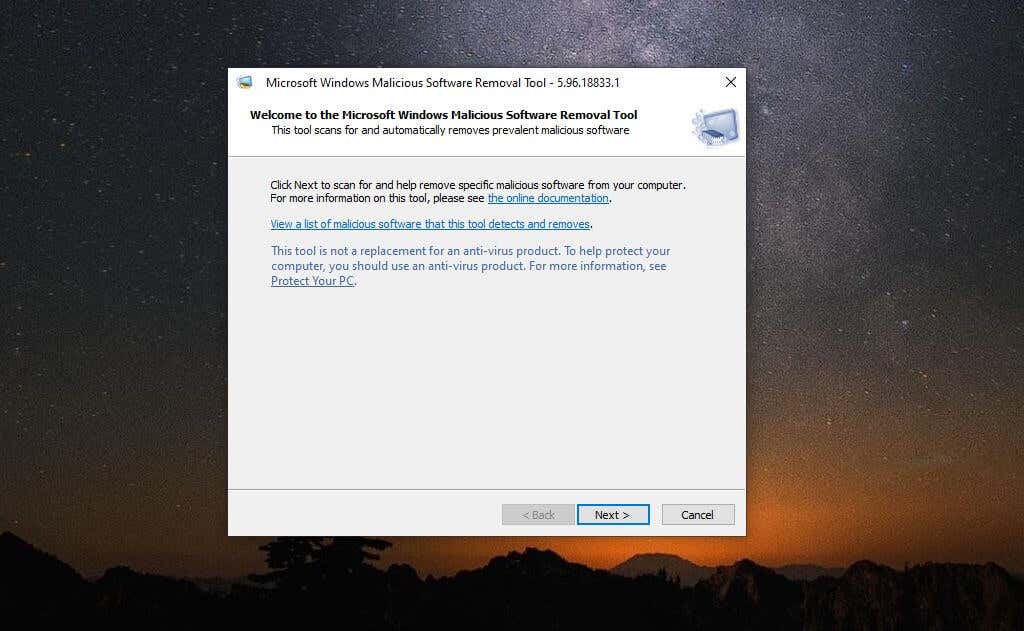
Если вам интересно, какие вредоносные программы сканирует этот инструмент, вы можете выбрать ссылку, чтобы просмотреть список вредоносных программ в этом окне.
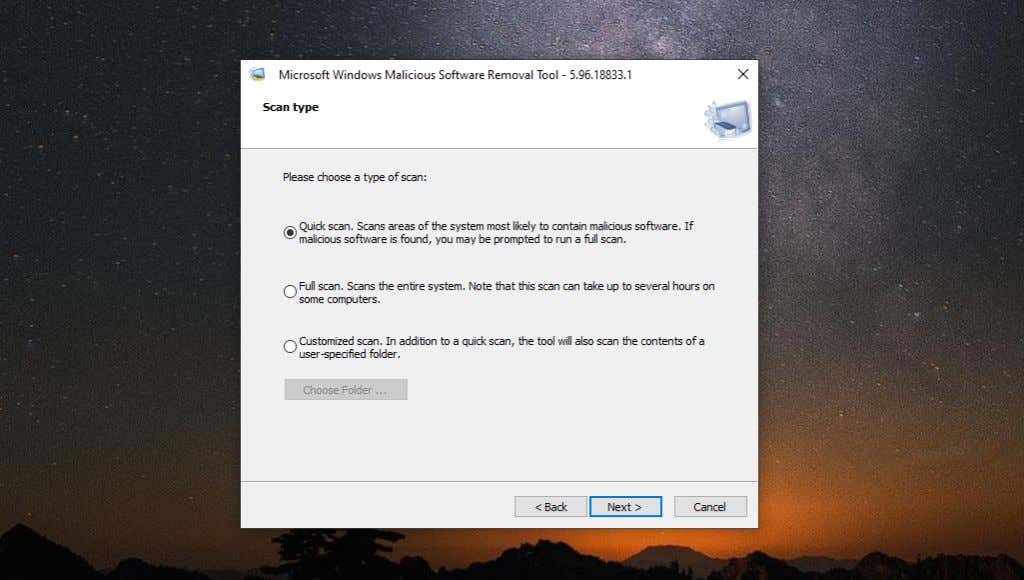
Что делает каждый тип сканирования:
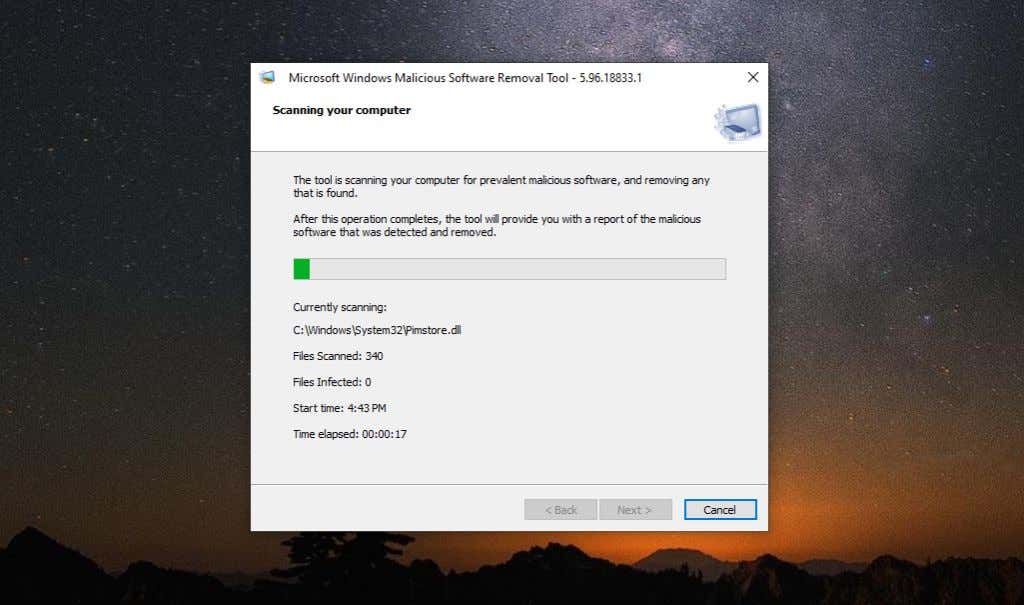
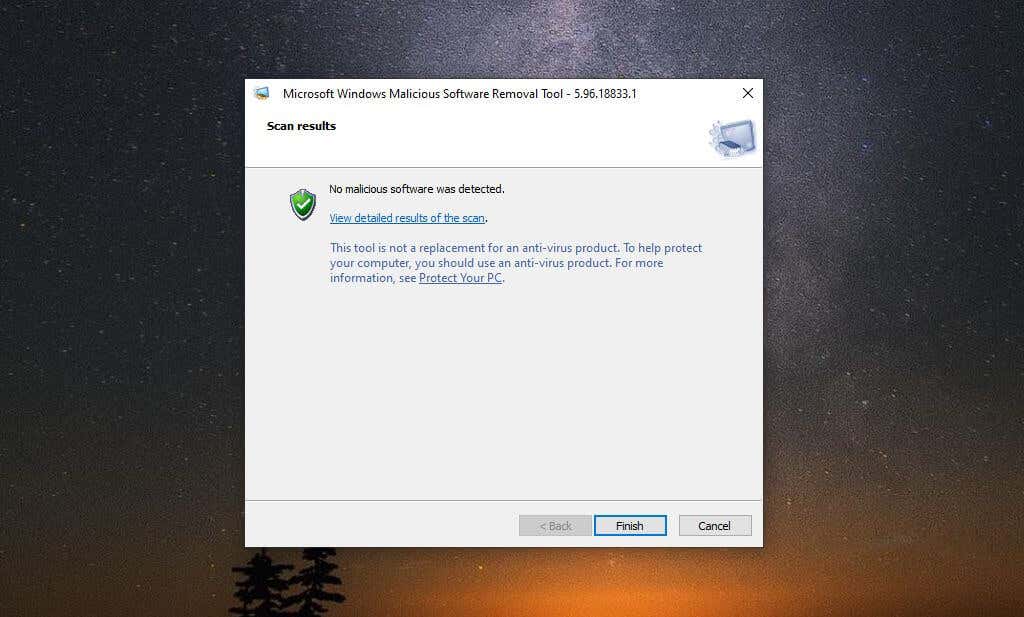
Примечание . Вы можете просмотреть полный отчет о просканированных вредоносных программах, выбрав Просмотреть подробные результаты сканирования . Это очень длинный и подробный список каждого отдельного типа сканируемых вредоносных программ и результатов сканирования.
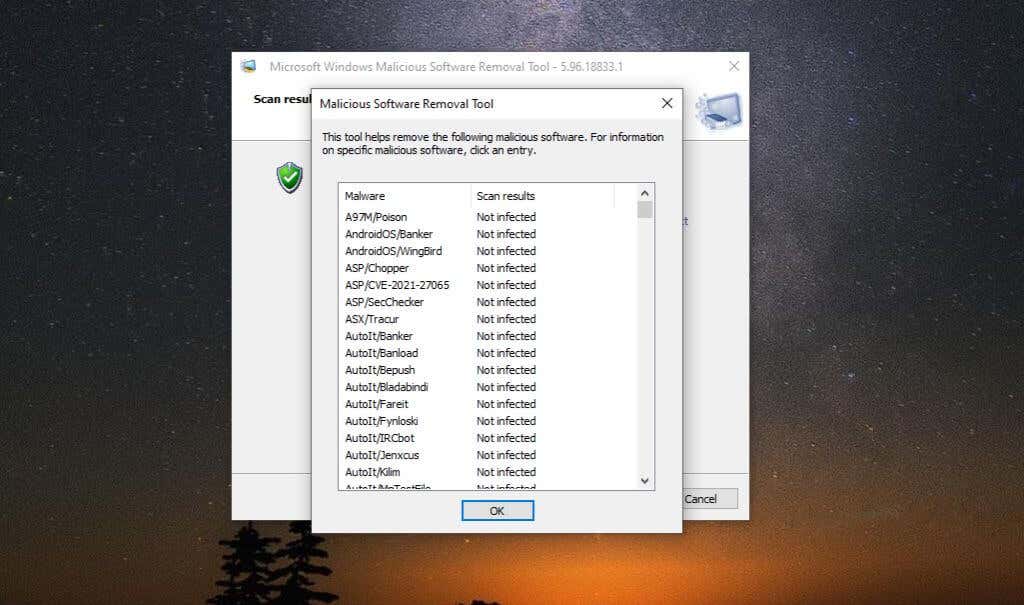
В вашей системе также хранится файл журнала, который вы можете просмотреть по адресу %WINDIR%\debug\mrt.log . По умолчанию, если буква вашего диска — C:, этот путь будет C:\Windows\debug\mrt.log по умолчанию. Вы можете использовать Блокнот, чтобы открыть этот файл и просмотреть результаты сканирования.
Опять же, в большинстве случаев вам никогда не придется запускать этот инструмент вручную. Он почти ежемесячно включается в обновления Windows вместе со свежей версией инструмента. Если в вашей системе установлено Обновления Windows включены, вы можете быть уверены, что этот инструмент запустится автоматически. Вы будете уведомлены только в том случае, если в вашей системе будет обнаружено вредоносное ПО..
.